前言
idea是我们程序员的第二个女朋友,我们得把它弄的非常智能,才能更加高效的工作,那么这里就给大家介绍一些非常好用的插件,让我们的idea变的更加高效好用。
一、Material Theme UI
可以将原始外观更改为Material Design外观,使用之后的 idea 界面变得非常漂亮,心情好了,写代码的速度也变快了。

二、GenerateAllSetter
这个是帮我们一键生成对象所有的set方法,不用我们手动一个一个去写set,如果一个对象有十几个、二十几个属性,那用起来真的是不要太爽。
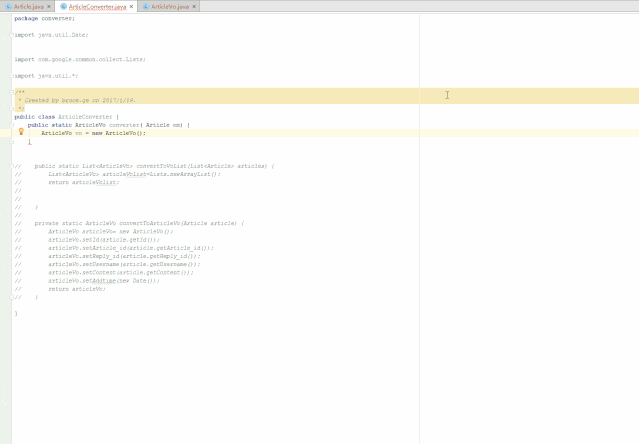
三、Properties to YAML Converter
这个是将项目里的properties文件转换成yaml文件,没使用spring boot之前,大部分配置文件都是properties格式,那么只用spring boot之后推荐使用yaml文件,这时候就需要做格式转换,只需要一秒钟

四、MyBatis plugin
mapper.java 和 mapper.xml 之间任性跳转。点击小箭头就能跳转。
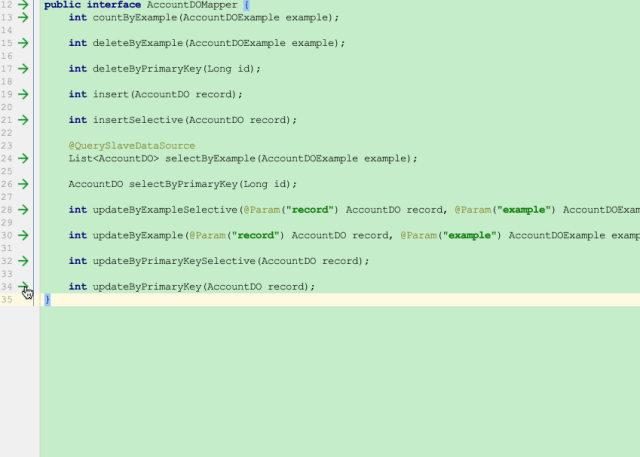
五、Lombok
在过往的 Java 项目中,充斥着太多不友好的代码:POJO 的 getter/setter/toString;异常处理;I/O 流的关闭操作等等,这些样板代码既没有技术含量,又影响着代码的美观,Lombok 应运而生。它让代码变得非常简洁。
<dependency>
<groupId>org.projectlombok</groupId>
<artifactId>lombok</artifactId>
<version>版本号</version>
<scope>provided</scope>
</dependency>

六、阿里代码规约检测
Alibaba Java Coding Guidelines
优化代码人工排查总是显得不放心,于是网上找了很多插件,这里推荐给大家一款神器,来自阿里的阿里巴巴开发公约。他会根据你的代码情况给出致命错误、错误、警告等等级的提示,让程序员快速定位问题代码进行修改。

七、maven helper
在日常工作中,有时候会不注意引入冲突的包,有些导入的包里面又依赖的其他的包,可能会导致包冲突,导致我们程序报错,这款插件就是帮我们去检测有哪些包发生了冲突。
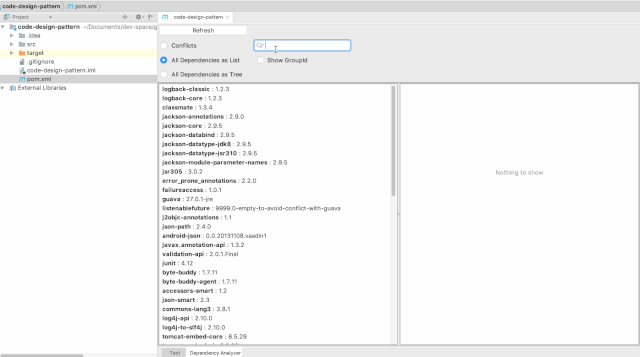
八、GsonFormat
json是目前非常流行的格式,但是需要格式化成规范的格式,才有比较好的可读性,那么这款插件就是把零乱的json数据,格式化的非常工整,自定义个javaBean(无任何内容,就一个空的类)
步骤:
- 复制你要解析的json
- 然后alt+insert弹出如下界面 或者使用快捷键 alt+s
- 通过快捷键调出该插件
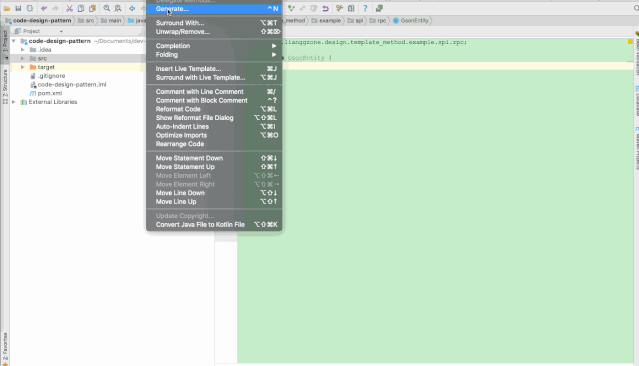
九、sequenceDiagram
有的时候我们需要梳理业务逻辑或者阅读源码。我们需要了解整个调用链路,反向生成 UML 的时序图是强需求。这款插件就是这个作用。
在这里插入图片描述
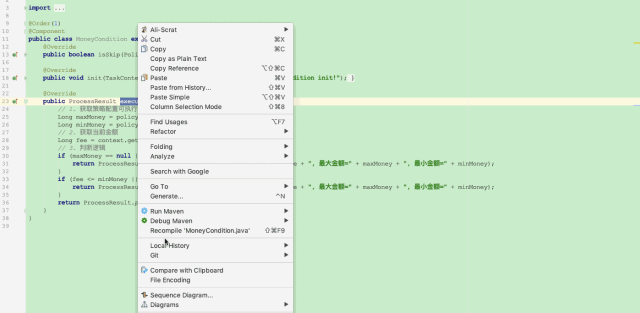
十、Rainbow Brackets
这个插件可以实现配对括号相同颜色,并且实现选中区域代码高亮的功能。

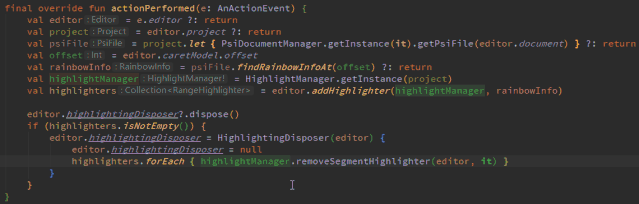
十一、Restfultoolkit
在排查restful接口问题时,我们通常都是用command + shift + F 【Windows :ctrl+shift+F 】来查找相应的RequestMapping,而我们的请求URL是由类的RequestMapping和方法的RequestMapping组成,这时候去查找就不太方便了。而RestfulToolkit这款插件就可以很方便的查找出对应的URL。效果图如下:
快捷键Alt + \ (注意这里是反斜杠)

接口测试
RestfulToolkit另外还提供一个强大的功能,它会根据我们的controller提供的方法,自动生成请求数据。那在我们使用postman测试接口时方便了很多。
效果如图:

十二、Codota
功能介绍:
整行代码自动补全
基于海量Java代码和你的代码上下文给予整行的代码建议,帮助你更快地编写错误更少的代码
搜索类似代码示例
如果你需要某些API的使用示例。Codota可以根据代码上下文帮你搜索出最好的代码示例。
使用示例一:
绿色小图标是Codota 插件提供的,下面那些是IDEA自带的,还有百分比可以参考


打开示例页面

单击Add

使用示例二:


十三、anyrule正则插件
any-rule 维护了一个常用正则表达式合集,并且本身是一个支持 Web/VS Code/idea/Alfred Workflow 多平台的正则表达式工具。

只需要输入你需要什么类型的正则表达式即可,比如身份证。你看,即有1代15位身份证号码正则表达式,也有2代18位身份证号码正则表达式,也有同时支持1代和2代号码的正则表达式,选中你想要的按下回车键即可:

(如果是window系统的话,快捷键是alt + a),不过需要注意的是,anyrule生成的是javascript的正则表达式,如果需要用到Java中。需要将最前面和最后面的"/"去掉。
十四、Grep Console
由于Intellij idea不支持显示ascii颜色,grep-console插件能很好的解决这个问题, 可以设置不同级别log的字体颜色和背景色.


自定义设置后,可以运行下项目看下效果


十五、GitToolBox
配合版本控制工具git使用,非常直观显示当前项目分支,及代码未更新,未提交数目。省去查询分支和最新代码等不必要的麻烦,如下图:




十六、JRebel 热加载插件,超级牛逼
简介
JRebel是一套JavaEE开发工具。
Jrebel 可快速实现热部署,节省了大量重启时间,提高了个人开发效率。
JRebel是一款JAVA虚拟机插件,它使得JAVA程序员能在不进行重部署的情况下,即时看到代码的改变对一个应用程序带来的影响。JRebel使你能即时分别看到代码、类和资源的变化,你可以一个个地上传而不是一次性全部部署。当程序员在开发环境中对任何一个类或者资源作出修改的时候,这个变化会直接反应在部署好的应用程序上,从而跳过了构建和部署的过程,可以省去大量的部署用的时间。
JRebel是一款JVM插件,它使得Java代码修改后不用重启系统,立即生效。
IDEA上原生是不支持热部署的,一般更新了 Java 文件后要手动重启 Tomcat 服务器,才能生效,浪费时间浪费生命。
目前对于idea热部署最好的解决方案就是安装JRebel插件。
安装
第一步:安装插件

第二步:在线GUID地址:在线生成GUID
网址:在线GUID地址
如果失效刷新GUID替换就可以!
服务器地址:https://jrebel.qekang.com/{GUID}
第三步:打开jrebel 如下所示面板,选择Connect to online licensing service

安装成功之后就可以通过JRebel启动项目。这样修改完Java代码后,就可以通过快捷键 Ctrl+shift+F9 而不再需要重启站点这样繁琐浪费时间的操作了。
相关设置
设置成离线工作模式


设置自动编译
要想实现热部署,首先需要对Intellij按如下进行设置:
- 由于JRebel是实时监控class文件的变化来实现热部署的,所以在idea环境下需要打开自动变异功能才能实现随时修改,随时生效。

- 打开运行时编译
设置compiler.automake.allow.when.app.running
快捷键ctrl+shift+A,搜索:registry
或者
按快捷键 Ctrl+Shift+Alt+/ ,选择 Registry


使用
运行项目时要点击图中红框中的按钮,即可运行:

第一个按钮是Run,第二个按钮是Debug。
修改代码(只测试了Java代码的修改)后,按快捷键 Ctrl + Shift + F9,运行后会提示有变化是否重新加载,选yes。完成加载以后,就已经实现了热更新效果。
十七、GenerateO2O
需要定义一个函数,参数是待转换的类,返回值是要转换到的类型,然后使用generateO2O,即可自动帮你get set属性。
可以定义一个专门的转换类,比如ScheduleConverter 将转换代码放到这里,一方面方便复用,一方面避免转换类占据大量逻辑类的空间。当然可以使用 MapStruct。
(此外强烈推荐不要用类转换工具,修改属性不容易感知,容易出Bug!!)

十八、PlantUML
最近项目使用IntelliJ IDEA来做后台的开发IDE工具,需要利用UML来做些设计。就给大家推荐这个

十九、FindBugs
程序员总是想尽可能地避免写 BUG, FindBugs 作为静态代码检查插件,可以检查你代码中的隐患,并给出原因。

二十、MyBatisCodeHelperPro 超级牛逼神级
支持mapper互跳,方法自动生成,代码自动生成
使用说明
官方是收费版,以下是破解版:
链接: 百度云下载
提取码:311r
- 在IDEA中本地安装插件
- 激活方法(自2.8.2):IDEA顶部菜单:Tools -> MybatisCodeHelper -> Activation -> OfflineActivation,在offline key框输入任意字符串
- 激活方法(旧):IDEA顶部菜单:Tools -> MybatisCodeHelper -> offlineActivation,输入任意字符串
配置
数据库用的tinyInt 或者 smallInt生成java类型是 byte 和 short 两种类型。在java代码里面操作 byte 和 short 类型比较麻烦,经常需要强制转换,下面是设置使用Integer 来替代byte和short还有使用Java8的日期时间类型

使用
Maven依赖
创建Maven项目,为保证生成的代码不出丙错误提示,导入依赖:
<dependency>
<groupId>org.mybatis</groupId>
<artifactId>mybatis</artifactId>
<version>3.5.4</version>
</dependency>
<dependency>
<groupId>org.projectlombok</groupId>
<artifactId>lombok</artifactId>
<version>1.18.10</version>
</dependency>
<dependency>
<groupId>com.github.pagehelper</groupId>
<artifactId>pagehelper</artifactId>
<version>5.1.11</version>
</dependency>
<!-- 保证生成的Service层的注解不错 -->
<dependency>
<groupId>org.springframework</groupId>
<artifactId>spring-webmvc</artifactId>
<version>5.2.1.RELEASE</version>
</dependency>
根据实体类生成建表sql
按alt+insert


生成的SQL语句:

生成好了建表语句后,到数据库中执行, 然后从数据库来生成crud代码
根据表生成Bean、Dao+mapper和Service
第一步:在Intellij中连接上MySQL数据库,在指定的表上右键

第二步:配置生成信息

说明:
exampleQuery:会生成一大堆的example文件,xml中的example代码看起来也很乱、建议使用方法名生成sql来替代。
不推荐mapper接口做继承,所以baseClass选项也不要选。现在代码都是自动生成的,mapper做继承仅能减少一些代码量,效率提升不明显。搞了继承后,看mapper接口对应的xml也变得比较麻烦,哪些方法要放到继承里面也比较难定义,有可能某些接口继承的方法根本用不到。 建议是每个接口只生成自己需要的xml方法。
-generatedComments选项建议选中,不然会出现如下所示的提示

第三步:查看各个生成的目录

根据接口中的方法名生成对应的mapper
只需要一个方法名,不需要参数和返回值,输入方法名后,按alt+enter–Generate mybatis sql 就可以生成了

方法名生成sql时支持if test

一键添加@param注解
按alt+enter

结果:

生成mapper映射文件中resultMap未使用的字段
光标放到resultmap标签type属性值上 -> alt + enter -> generate unUsed properties

结果:

根据mapper接口生成mapper映射文件
创建一个接口 -> 光标放到接口名上 -> alt + enter -> generate mybatis mapper for current class -> 选择mapper映射文件位置

生成find方法
根据方法名 直接生成sql代码 方法名有自动提示 单表操作的代码只有写个方法名就好了
find方法

生成update方法

生成delete方法

生成count方法

生成测试用例

生成分页查询 (依赖于 pageHelper)


在DeptServiceImpl类中就可以查看到刚才生成的带有分页功能的代码。
从表数据导出java insert语句
可用于快速构造测试数据

Dao中方法名的规则
find方法
可以使用 select query get 替代find开头,支持orderBy,distinct, findFirst

update方法
可以使用modify替代update开头

delete方法
可以使用remove替代delete开头

count方法
支持distinct
